在 Outlook 网页版中管理联系人
除了电子邮件收件箱和日历之外,Outlook 还允许您管理联系人,以确保有关需要保持联系的人的信息始终为最新。
创建联系人
-
选择“人员”。
-
选择“新建联系人”。
-
添加详细信息。
-
选择 "添加更多 ",然后选择需要的额外详细信息。
-
选择“创建”。
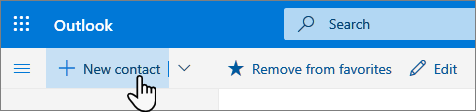
编辑联系人
-
选择一个联系人。
-
选择“编辑”。
-
进行所需的更改。
注意: 某些信息由你的组织提供,将不能对其进行编辑。
-
选择“保存”。
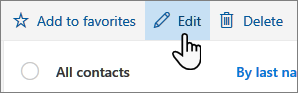
创建联系人列表
-
选择"新建联系人"旁边的向下箭头,然后选择"新建联系人列表"。
-
为联系人列表命名。
-
键入要添加到联系人列表的姓名或电子邮件地址。
-
添加说明。
-
选择“创建”。
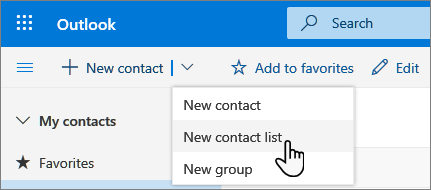
将你的 Microsoft 365 帐户连接到 LinkedIn
将帐户连接到 LinkedIn 时,可将连接网络直接引入 Outlook。 这将向个人资料卡片添加额外信息,在 Outlook 网页中,可在其联系人卡片中的 LinkedIn 选项卡上为您提供信息。
下面是连接方式:
-
在个人资料卡中,选择 LinkedIn 图标或分区。
-
选择"是",转到/继续转到 LinkedIn。
-
如果系统提示,请登录到 LinkedIn 帐户。
-
选择 "接受 "以将 LinkedIn 帐户与 Microsoft 365 帐户。
-
选择一个:
-
选择 " 接受"以允许工作或学校帐户与 LinkedIn 共享数据。
-
如果 不希望 工作或学校帐户与 LinkedIn 共享数据,请选择"不现在"。
-
-
如果系统提示,请选择 "完成/确定 "以完成设置。
在此处详细了解此集成的工作原理:Microsoft 应用和服务中的 LinkedIn。
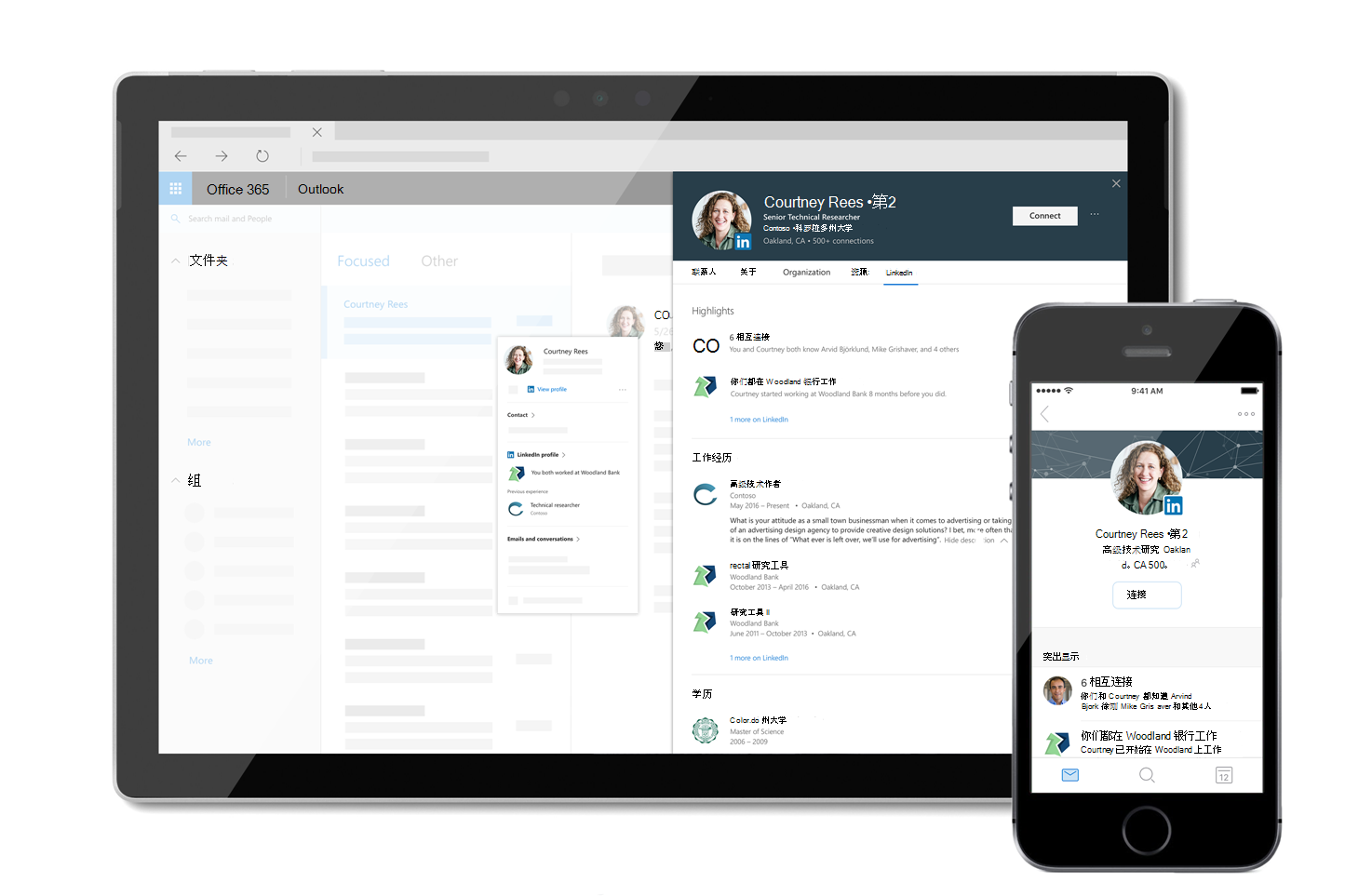
注意: 本指南中的功能和信息适用于 Outlook 网页(通过 Microsoft 365 )。







